Wix Bookings: recibir pagos sin conexión o en persona
2 min
En este artículo
- Aceptar el pago en persona
- Aceptar pagos offline (manuales)
- Realizar pagos con tarjeta de crédito en nombre de los clientes
Con Wix Bookings, no solo puedes recibir pagos online. Puedes aceptar el pago de tus clientes en persona, a medida que van llegando, o mediante otros métodos offline como transferencias bancarias o cheques. Elige el método que mejor funcione para tu negocio.
Consejo:
Wix Bookings te permite cobrar por tus servicios de varias maneras, entre otras: cobrar depósitos, cobrar pagos en una escala de rangos, ofrecer servicios gratuitos y más.
Aceptar el pago en persona
Puedes decidir si los clientes pagan el monto total en persona, un depósito online y el resto en persona o el monto total en persona. Los pagos en persona no se rastrean automáticamente en el panel de control de Wix, pero puedes marcar sesiones como pagadas.
Para establecer los pagos en persona:
- Ve a Servicios de reserva en el panel de control de tu sitio.
- Selecciona una opción:
- Haz clic para editar un servicio existente.
- Haz clic en + Agregar nuevo servicio para agregar uno nuevo.
- Desplázate hacia abajo hasta la sección Precio y pago.
- Haz clic en el menú desplegable Preferencias de pago y selecciona la opción que se adapte a tus necesidades:
- El monto total en persona
- El monto total online o en persona.
- El depósito online y el resto en persona.
- Ingresa la cantidad en el campo Depósito.
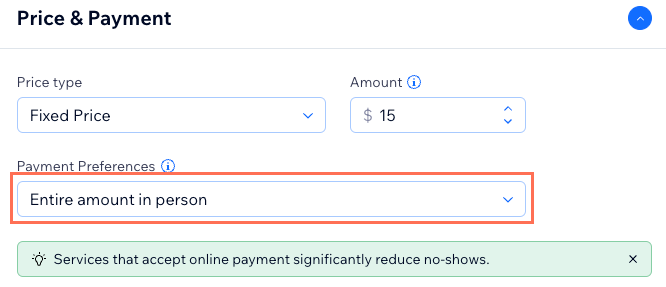
Aceptar pagos offline (manuales)
Elige pagos manuales si deseas mostrar las instrucciones de pago (por ejemplo, los detalles de las transferencias bancarias). Este método se utiliza generalmente para cobrar el pago antes de que los clientes lleguen a un servicio.
El pago no aparece automáticamente en tu panel de control de Wix, pero puedes marcar manualmente las sesiones como pagadas.
Para configurar el método de pago manual:
- Ve a Acepta pagos en el panel de control de tu sitio.
- Desplázate hacia abajo hasta Pagos manuales.
- Haz clic en Conectar junto a Pagos manuales.
- Selecciona el tipo de pago correspondiente:
- Pago manual
- Pago en efectivo
- Pago offline
- Ingresa las instrucciones en el cuadro de texto (por ejemplo, Transfiera el pago al banco ABC, cuenta n.º 123456).
- Habilita la palanca Aceptar pagos.
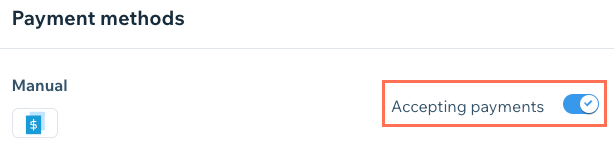
Realizar pagos con tarjeta de crédito en nombre de los clientes
Puedes realizar pagos totales o parciales de las reservas en nombre de un cliente ingresando los datos de su tarjeta de crédito. También puedes cobrar por los servicios personalizados o permitir que los clientes paguen por los complementos creando un pedido personalizado.
Empieza ya:
Haz clic aquí para obtener más información sobre cómo realizar pagos para tus clientes con tarjeta de crédito.

